פרסומת
 תהליך כיבוי Windows עשוי להיות איטי כמו ההפעלה למרבה הצער. אבל, בגלל היכולת המדהימה של Windows בהגדרות מנוהלות על ידי משתמשים, תוכלו לשנות זאת! אז, איך אתה יכול להאיץ את תהליך כיבוי Windows שלך?
תהליך כיבוי Windows עשוי להיות איטי כמו ההפעלה למרבה הצער. אבל, בגלל היכולת המדהימה של Windows בהגדרות מנוהלות על ידי משתמשים, תוכלו לשנות זאת! אז, איך אתה יכול להאיץ את תהליך כיבוי Windows שלך?
אזהרה:לפני ביצוע שינויים ברישום Windows, מומלץ לבצע גיבוי למקרה שמשהו ישתבש. כדי לגבות את הרישום של Windows, הקש על מקש Windows במקלדת ועל "R". כאשר תיבת ההפעלה מופיעה, הקלד רגדיט. כאשר תיבת הרישום מופיעה, עבור אל 'קובץ' ואז 'ייצא'. שמור את הקובץ שהתקבל בכונן הקשיח.
מוכנים לכמה יותר לצבוט? בוא נלך!
הרוג אוטומטי את כל התוכניות בכיבוי
ציוץ זה יכול להאיץ את התהליך הרבה על ידי הריגת משימות במהירות ולא דרישה להזנת משתמשים לצורך סגירתם, למשל הקופץ החוזר על Firefox שואל אם אתה באמת רוצה להיגמל. הנה זה:
שלב 1: עבור אל "התחל", "הפעל" והקלד רגדיט.
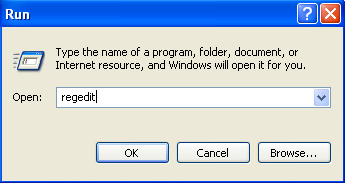
שלב 2: נווט ל:HKEY_CURRENT_USER \ לוח בקרה \ שולחן עבודה
שלב 3מצא את מפתח הרישום הנקרא משימות אוטומטיות ולחץ באמצעות לחצן העכבר הימני ואז בחר שנה. שנה את הערך ל 1.
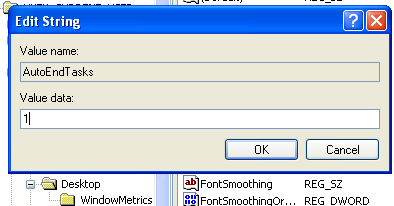
שנה את זמן ההמתנה של היישום
ישנם כמה מפתחות רישום שמוגדרים כברירת מחדל להגדרה מגוחכת. יש שלושה כאלה שאנחנו הולכים לכסות היום בשם WaitToKillApp, HangAppTime, ו WaitToKillServiceTimeout.
WaitToKillApp קובע את זמן ההמתנה של Windows לפני שתיהרוג את היישום שאתה מנסה לסגור, תוך כדי HangAppTime מגדיר את זמן ההפעלה של האפליקציה לפני הסגירה, ו- WaitToKillServiceTimeout קובע את זמן ההמתנה של Windows לפני שתפיל את שירותי מיקרוסופט.
על ידי קיצור אלה תהיה לך, כמובן, תגובה מהירה יותר של יישומים.
מוכנים? בוא נעשה את זה!
שלב 1: עבור אל "התחל", "הפעל" והקלד רגדיט.
שלב 2: נווט ל:HKEY_CURRENT_USER \ לוח בקרה \ שולחן עבודה
שלב 3: מצא את מפתח הרישום שכותרתו WaitToKillApp, HangAppTime, ו WaitToKillServiceTimeout ולחץ עליו באמצעות לחצן העכבר הימני, ואז בחר שנה. שנה את הערך ל 1000.
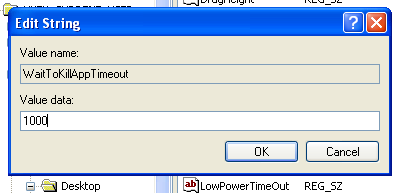
השבת ניקוי קובץ ההחלפה
דיברנו בעבר על מאמר ההחלפה ב- מאמר אחר WinHack - להאיץ את מחשב Windows שלך (חלק 2) קרא עוד על האצת חלונות, אך כיום אנו מדברים על כיצד להאיץ את השימוש בקובץ ההחלפה ביתר שאת.
בעת הכיבוי, Windows מסיר אוטומטית את תוכן קובץ ההחלפה לצורך אבטחה, מכיוון שהוא עשוי לפעול כקובץ זמני, מחזיק מידע כמו סיסמאות לא מוצפנות וכו '. (אם אתה מאמין שהאבטחה של המערכת שלך תהיה רחוקה מדי משליטה בגלל היעדר הסרת מידע כזה, אין זה הכרחי שתשתמש בפרוץ זה.)
בוא נעשה את זה!
שלב 1: עבור אל "התחל", "הפעל" והקלד רגדיט.
שלב 2: נווט ל:
HKEY_LOCAL_MACHINE \ SYSTEM \ CurrentControlSet \ בקרה \ מנהל מושבים \ ניהול זיכרון.
שלב 3: מצא את מפתח הרישום שכותרתו ClearPageFileOn כיבוי ולחץ עליו באמצעות לחצן העכבר הימני, ואז בחר שנה. שנה את הערך ל 0.
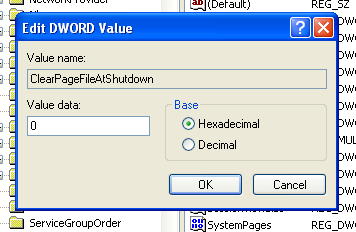
מקווה שזה יעזור לך להיכנס למצב הרוח שלך. תעשה חיים פריצה לצבוט! עוד בפעם הבאה ב- WinHack!
האם מילר הוא חנון וחנון ממוחשב שמשתמש במחשבים זמן רב מדי. עם כאלה עבדתי בכמות גדולה של פיתוח אתרים כמו גם תכנות.